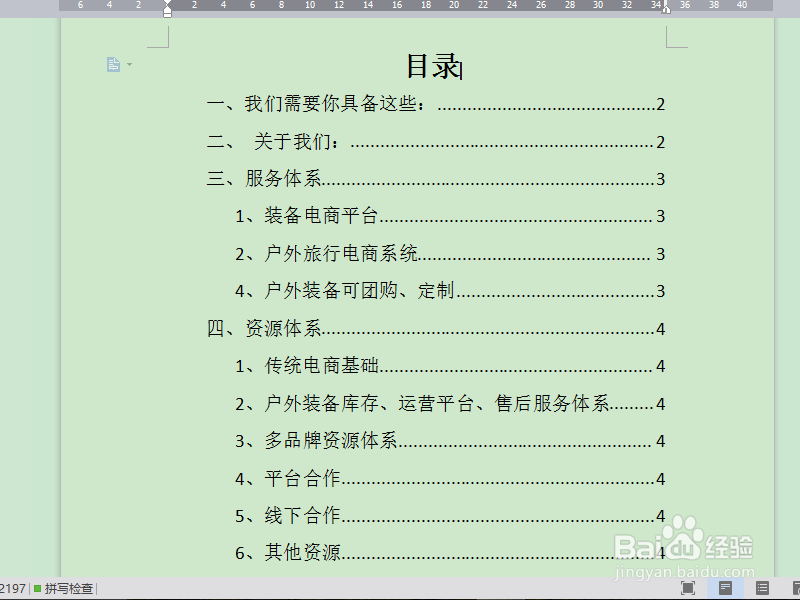1、首先认识一下文章的标题,标题部分为为一级标题、二级标题、和三级标题、标题的等级是一级标题字体最大,标题级数越高字体越小。在选择标题大小是要考虑字体与文章版面的匹配。
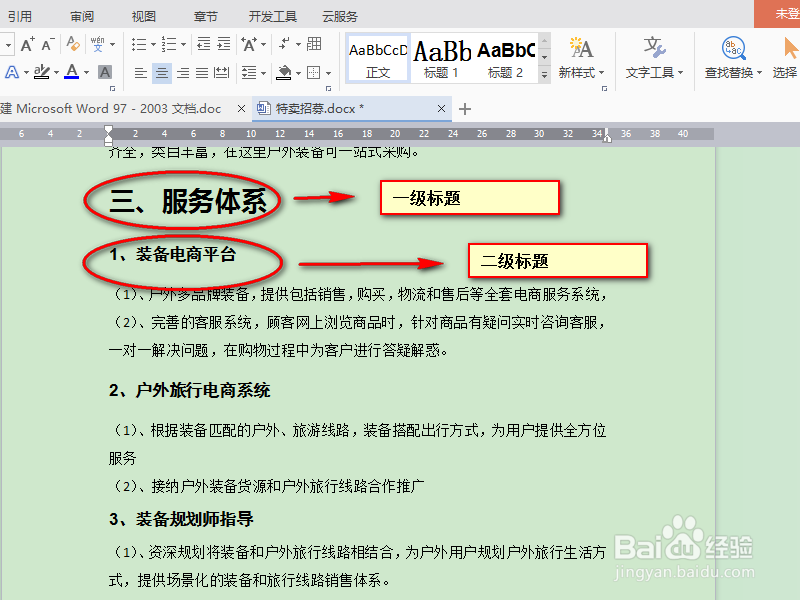
2、在WPS中Word的开始版块内,上方的工具栏标题有正文、标题样式的修改,这些是对文章排版的重要部分。点击标题1进行一级标题的设置,具体方式是鼠标右击进行样式的修改。
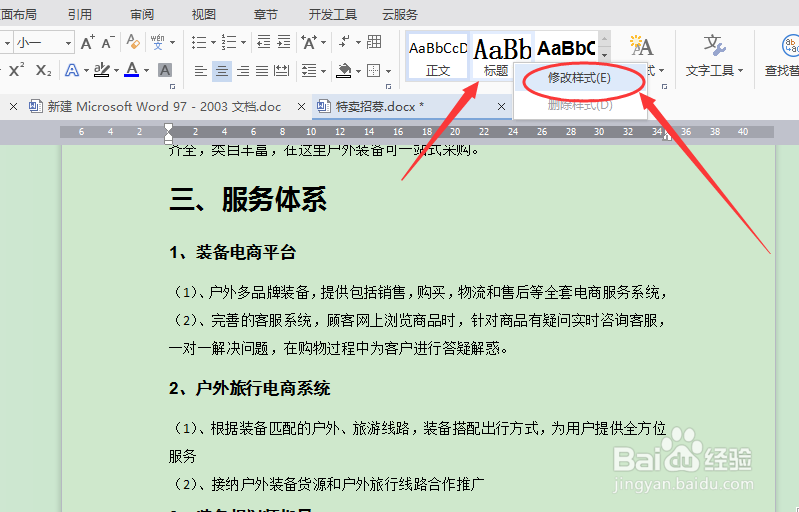
3、点击修改样式之后,出来如下的设置框,首先点击左下角的格式按钮,进行字体段落的具体设置。为了版式的规范与美观,这一步是至关重要的。

4、之后,出来如下的设置框,其中红色方框里面的是必须进行的不设置,包括字体、自豪、字体粗细等等。下面有文字的显示,可以实时看到你更改样式后的变化,方便于你进行调整。之后关键一步,要将你所做的更改保存到模板,之后按下确定按钮。

5、接下来将你已经设置好的一级标题、二级标题应用于你的文章。具体操作是:选中你所写的一级标题之后,点击标题一。然后你的标题就变成了你所设置的样式,其他的二级、三级标题也是如此操作。

6、之后在引用页面寻找插入目录的选项。第一个就是该功能。在文章的首页新建一个空白页,把电脑光标停留在空白页,之后点击插入目录按钮,进行操作。
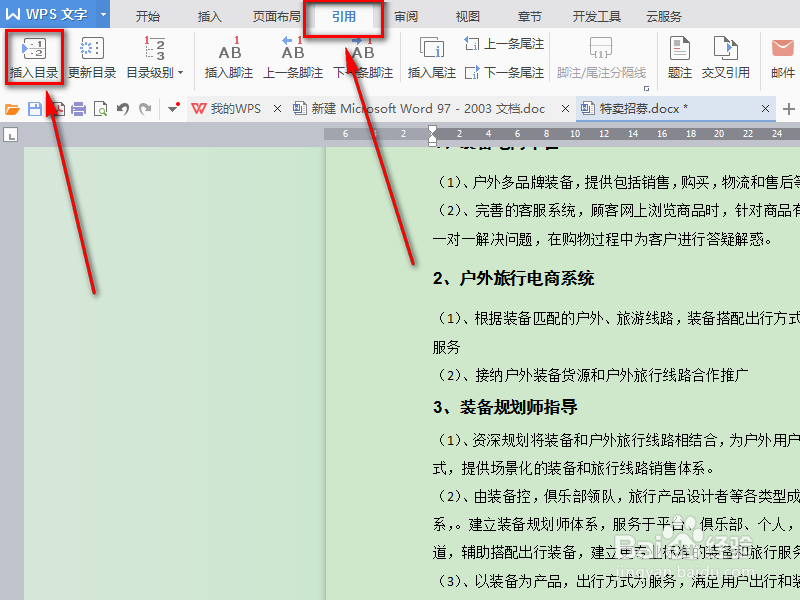
7、点击按钮之后,会出现如下的设置页面,自己可以根据你的实际需要进行一个设置,设置完成之后就可以进行确定之后就自动生成了文章的目录了,生成的目录就如下图所示。

8、生成目录之后,你可以根据你的文章版面进行目录字号的大小的调整。调整好的文字尽量能占目录页的80%,不然会显得太空,影响整体的美观性。